| Cursus PowerPoint 2010 | go to : Index - vorige - volgende | ||
| Les 26 | WordArt | ||
| Een WordArt-stijl invoegen | |||
| In de versies van PowerPoint 2003 en vorige was een WordArt-object een grafisch object zoals ClipArt, nu is dit een tekstobject, en heeft hierdoor alle opmaakmogelijkheden van een tekstobject. | |||
| Er is met andere woorden geen verschil meer tussen tekst en WordArt. | |||
| De optie WordArt vinden we onder het tabblad "Invoegen" in het lint. | |||
 |
|||
| Wanneer je op deze knop klikt, opent een drop-downmenu met 30 verschillende vooraf opgemaakte stijlen. | |||
| Hoewel je geen WordArt stijlen kunt toevoegen aan deze lijst, kan je wel wijzigingen aanbrengen in een stijl. | |||
Om een stijl toe te passen klik je de knop WordArt, en kies je een stijl in het drop-downmenu. Dit plaatst een tekstvak in onze dia met de standaardtekst "Typ hier uw tekst". |
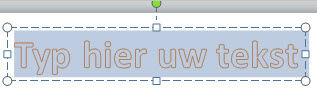 |
||
| Deze tekst is reeds geselecteerd, dus het enige wat jij hoeft te doen is beginnen typen. | |||
| Je kunt ook een WordArtstijl toepassen op een reeds eerder getypte tekst. | |||
| Selecteer hiervoor het tekstvak, of een deel van de tekst in een tekstvak, en kies het contextuele tabblad "Opmaak" | |||
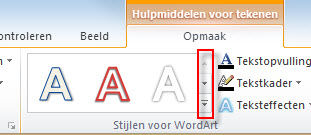 |
Klik, het naar boven of onder wijzend pijltje om door de verschillende stijlen te navigeren, of klik het onderste knopje om het drop-downmenu met de verschillende stijlen te openen. Klik de stijl die je wenst toe te passen. |
||
| Het drop-downmenu is verdeeld in twee secties, bovenaan vindt je de stijlen die je kunt toepassen op de geselecteerde tekst, en onderaan vindt je de stijlen die je kunt toepassen op alle tekst in het tekstvak. | |||
| > | |||
| Wanneer er niks is geselecteerd, zal PowerPoint de stijl toepassen op het woord waar de cursor op dat moment staat. | |||
| Teksteffecten | |||
| Of we nu hebben gekozen voor een heel tekstvak, een woord, een zin, of slechts een letter, al dan niet voorzien van een WordArtstijl, we hebben de mogelijkheid hierop één of meerdere effecten toe te passen. | |||
| Klik hiervoor op de knop "Teksteffecten", in het contextuele tabblad "Opmaak" in het lint. | |||
| Dit opent een drop-downmenu verdeeld in 6 categorieën. | |||
| Elke categorie is nog eens voorzien van een drop-downmenu met verschillende effecten. | |||
| Het zou veel te lang duren om deze hier allen te bespreken, het enige wat je hierover moet onthouden is dat je meerdere effecten kan toepassen op één en dezelfde tekst, en dat je het niet te "zot" moet maken. | |||
 |
|||
| Index - vorige - volgende | |||
copyright © 2012 - gratiscursus.be
![]()
>

